Google Bard: como pesquisar no Gmail, Drive, Documentos e muito mais
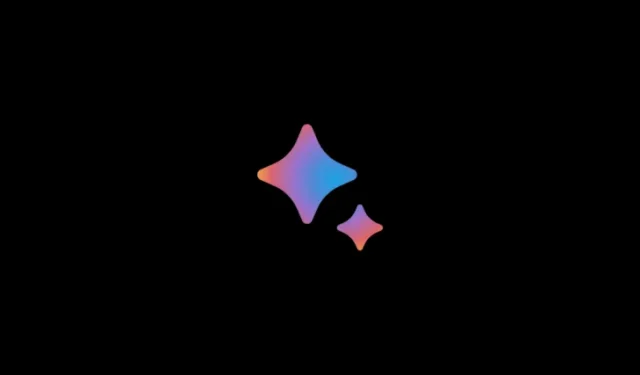
O que saber
- Você deve primeiro ativar as respectivas extensões no Google Bard para permitir que ele pesquise no Gmail, Drive, Docs, YouTube, etc.
- Para pesquisar sua conta no Google Bard, digite @ no prompt do Google Bard, seguido pela extensão e, em seguida, sua consulta.
- O Bard se conectará às extensões, procurará resultados com base em sua consulta e os incluirá em sua resposta.
Com uma série de novas atualizações, a Bard está começando a exercitar seus músculos no Google Workplace e além. Com um modelo PaLM 2 aprimorado, Bard agora pode se conectar e pesquisar em uma variedade de ferramentas do Google, como Gmail, Drive e Docs, bem como YouTube, Maps, Flights e Hotels.
Descubra como você pode usar o Bard para pesquisar nas ferramentas do Google, resumir conteúdo e obter recomendações e resultados relevantes para sua consulta.
Como usar o Bard para pesquisar no seu Google Workplace
Os novos recursos do Bard são menos como uma integração com esses aplicativos e mais como uma conexão estabelecida por meio das extensões do Bard. Para usar o Bard para pesquisar em seus aplicativos do Google, você precisará primeiro ativar suas extensões. Consulte nosso guia sobre como ativar ou desativar extensões do Google Bard para obter um conhecimento rápido.
Para Gmail
Abra bard.google.com e inicie um novo bate-papo.
Inicie seu prompt com @gmail e escolha-o na lista de extensões. Se estiver desativado, Bard solicitará que você o habilite primeiro. (Consulte nosso guia para ativar a extensão do Gmail no Google Bard aqui.)
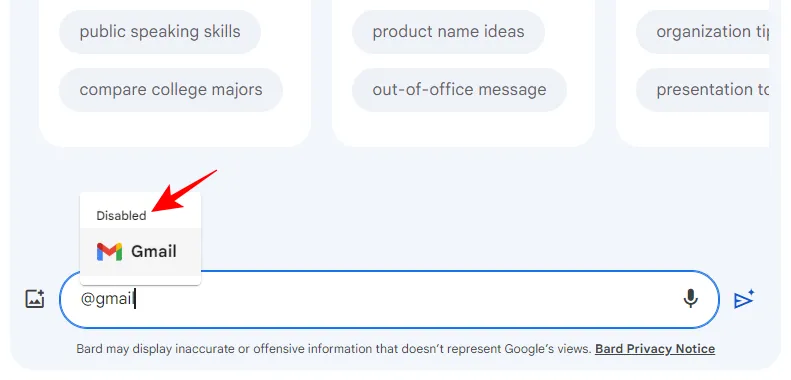
Uma vez ativado, você verá a palavra ‘Ativado’ na parte superior. Selecione-o.
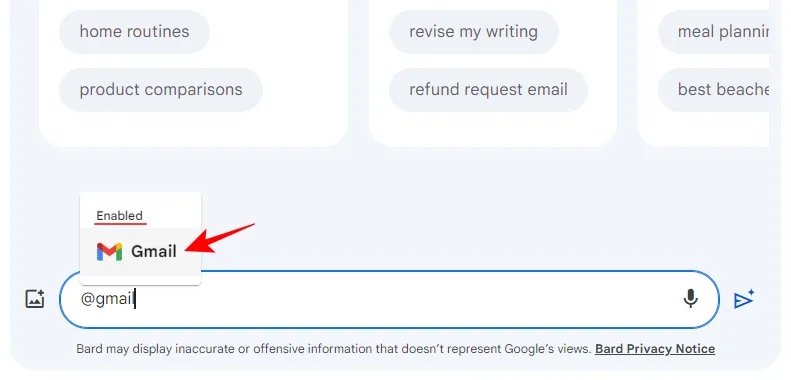
E agora insira sua consulta no Bard.
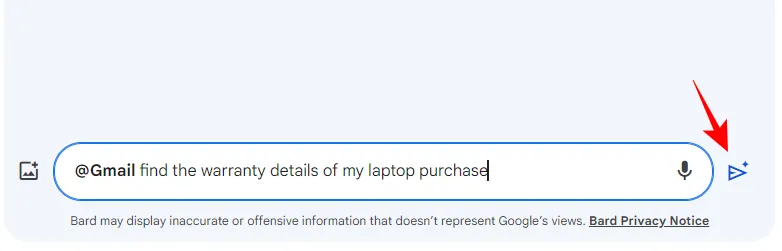
Você também pode descartar o bit @gmail e solicitar que Bard pesquise em seu Gmail em sua consulta. Bard entenderá que sua consulta exigirá o uso da extensão do Gmail para gerar resultados.
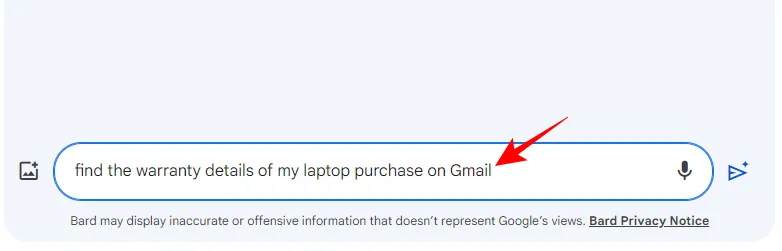
Se o Bard conseguir encontrar informações relevantes para sua consulta, ele exibirá os resultados em sua resposta.
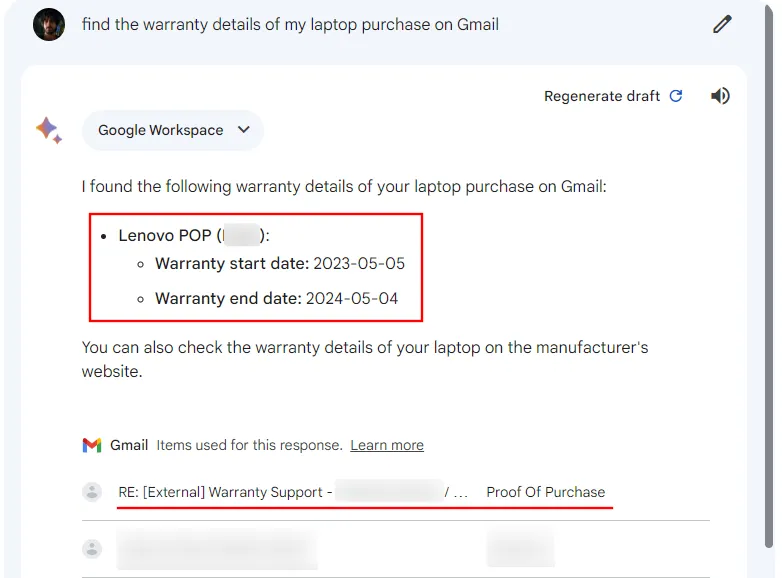
Clicar em um abrirá o e-mail no Gmail.
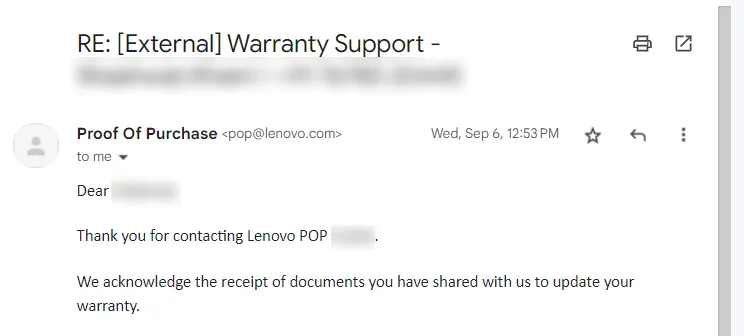
Além de pesquisar e-mails, Bard também pode localizar as informações exatas em seu e-mail e incluí-las em sua resposta.
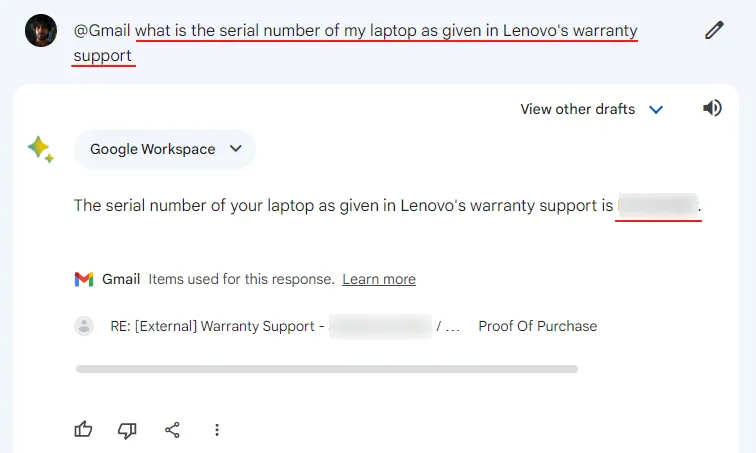
Se a informação que você procura não estiver em seus e-mails, mas puder ser deduzida examinando seu histórico de e-mail, a Bard também poderá fazer isso.
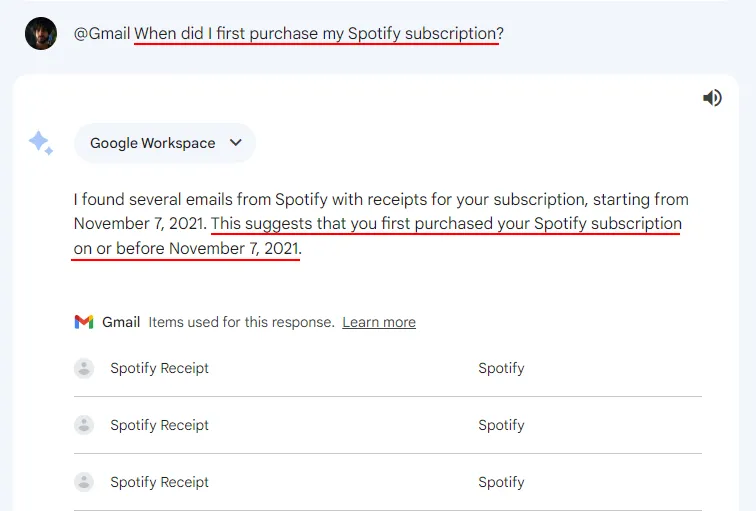
Para dirigir
Assim como o Gmail, o Bard também pode pesquisar no Google Drive e encontrar o que você precisa. Na seção de prompt, digite @Drive e selecione a extensão Google Drive.
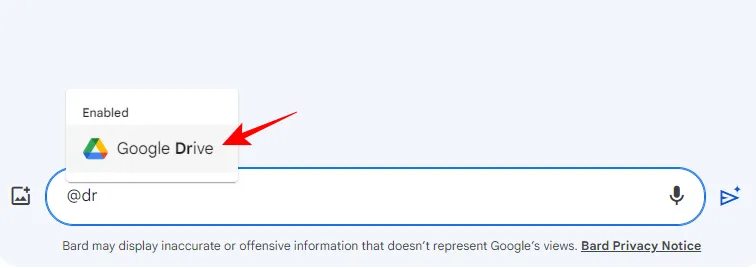
Acompanhe com seu prompt.
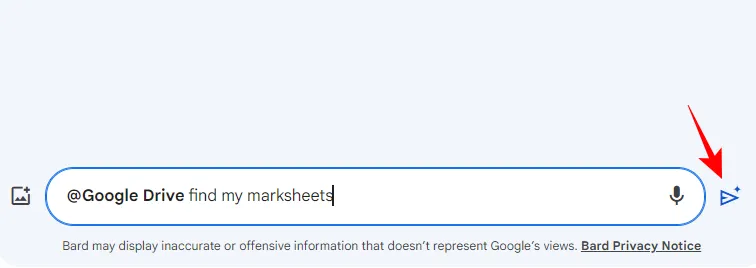
Assim que a Bard encontrar resultados relevantes, ela os incluirá em sua resposta. Clicar nele irá abri-lo em seu Google Drive.
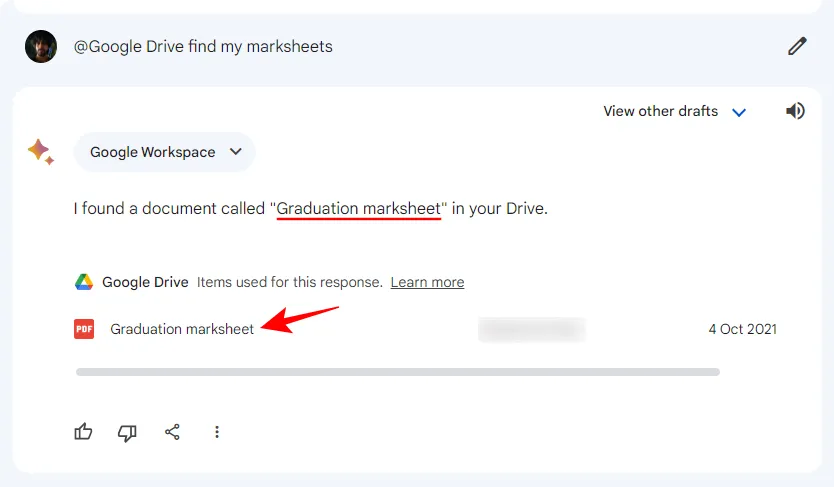
Da mesma forma, mesmo que a informação esteja contida em um arquivo, Bard a encontrará.
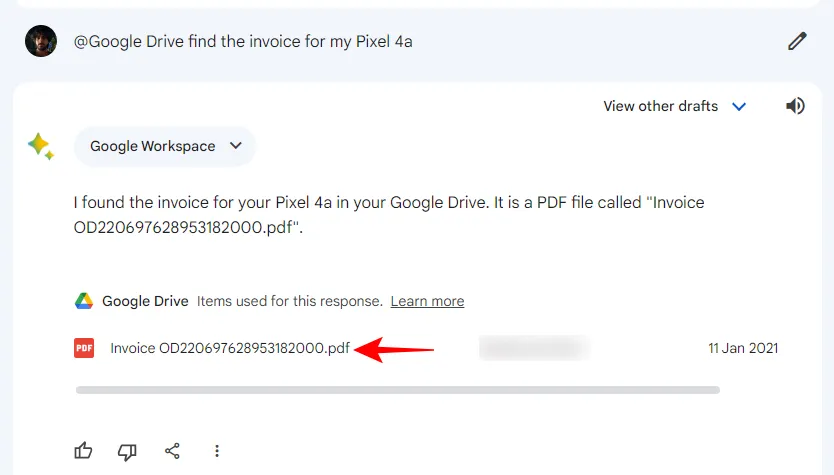
Ele até se esforçou para listar todos os nomes de livros e autores dos livros de psicologia que pedimos para encontrar.
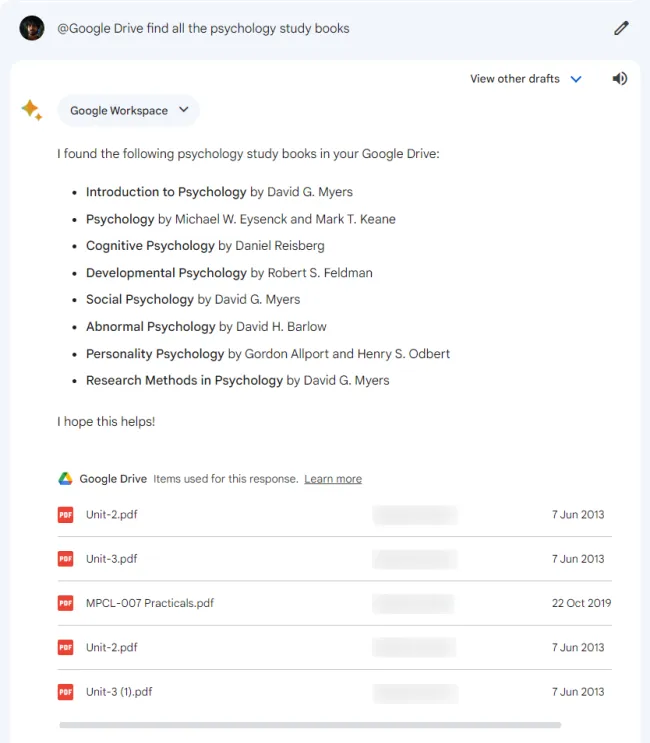
No entanto, Bard às vezes fica aquém quando os arquivos estão literalmente ali no seu Drive.
Para Documentos Google
Vamos voltar ao Documentos e ver como Bard pode encontrar e resumir o material dos seus documentos do Google. Como antes, digite @Docs e selecione a extensão Google Docs.
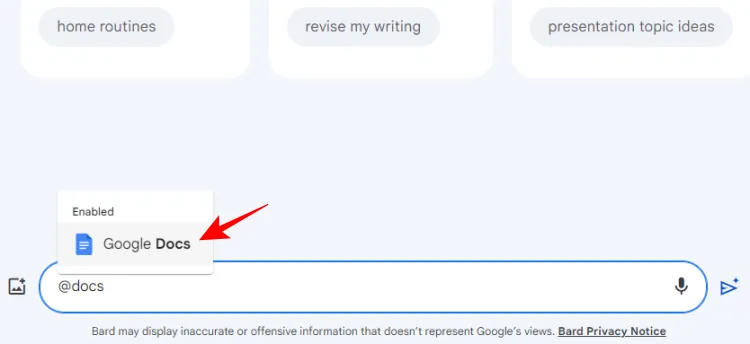
Digite sua consulta e envie-a.
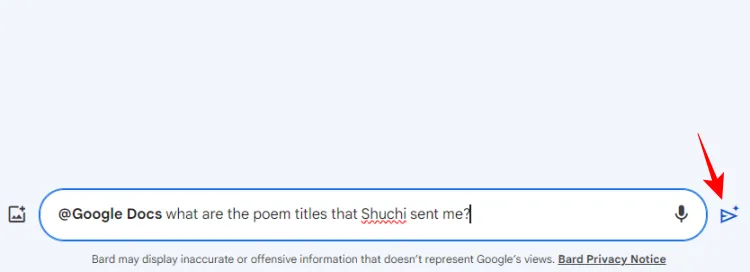
Se Bard encontrar algum resultado, ele será incluído em sua resposta.
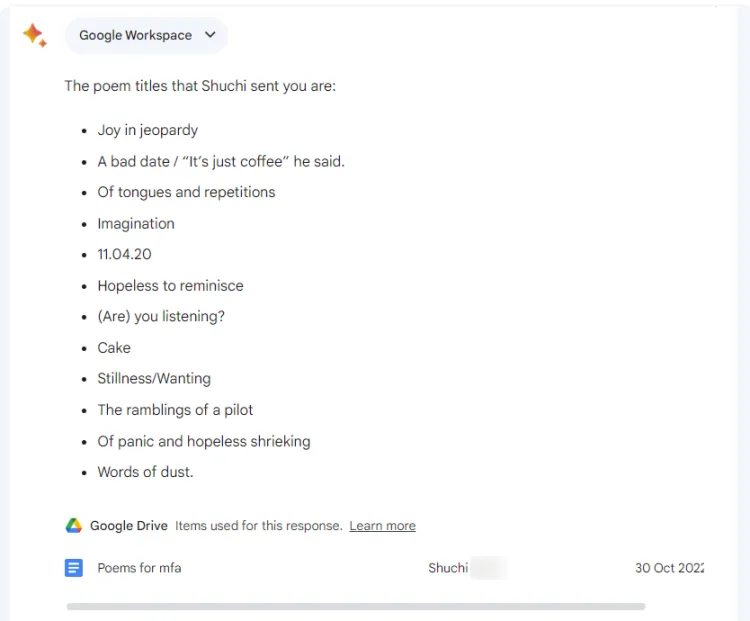
Você também pode pesquisar informações que estão em seus documentos, mas não estão destacadas no título.
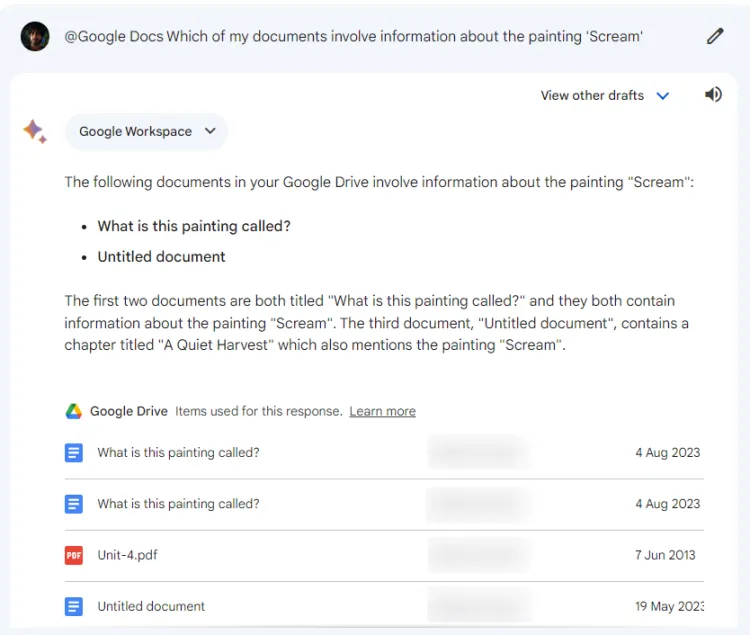
No entanto, semelhante ao Google Drive, haverá muitos casos em que Bard não conseguirá encontrar as informações. Esperamos que Bard melhore com o tempo e forneça informações confiáveis que você tem certeza que estão em algum lugar do seu Google Docs.
Como usar o Bard para descobrir e aprender com os vídeos do YouTube?
Além de digitalizar as ferramentas do Google Workplace, Bard também possui uma extensão do YouTube que permite pesquisar vídeos e aprender com eles.
Para descobrir vídeos do YouTube no Bard, digite @YouTube e selecione a extensão.
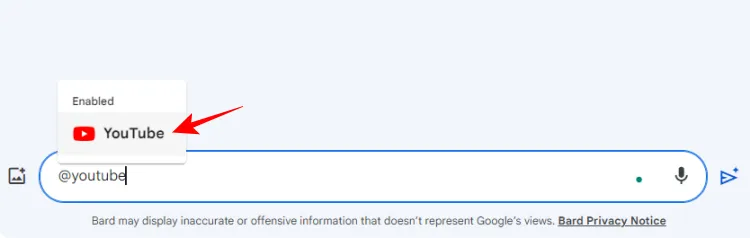
Digite seu prompt e clique em Enviar.
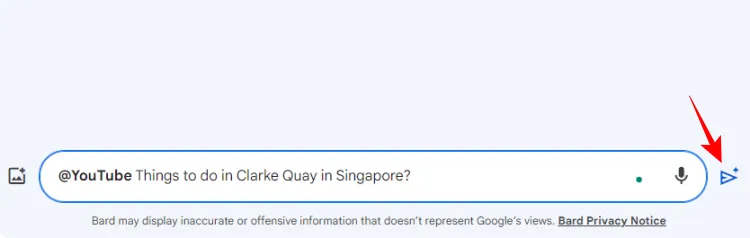
Bard procurará os vídeos relevantes para sua solicitação e os listará em sua resposta.
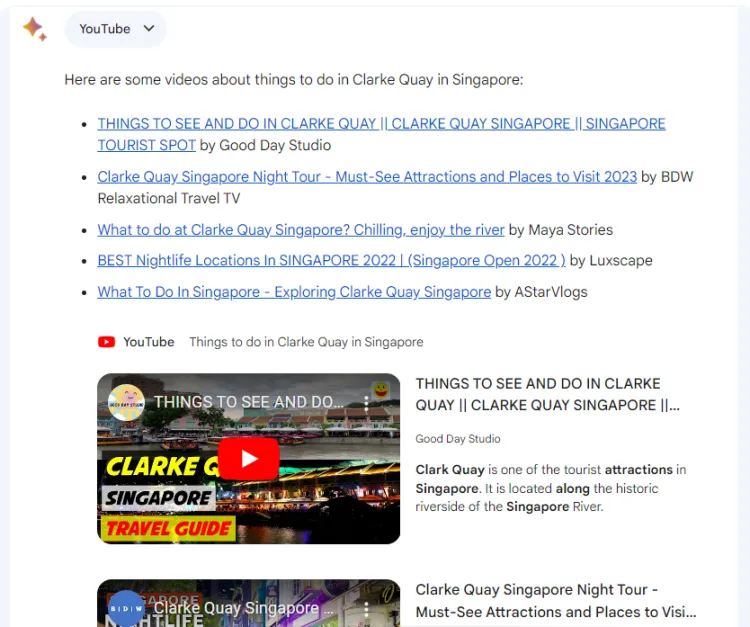
Você pode assistir aos vídeos no próprio Bard.
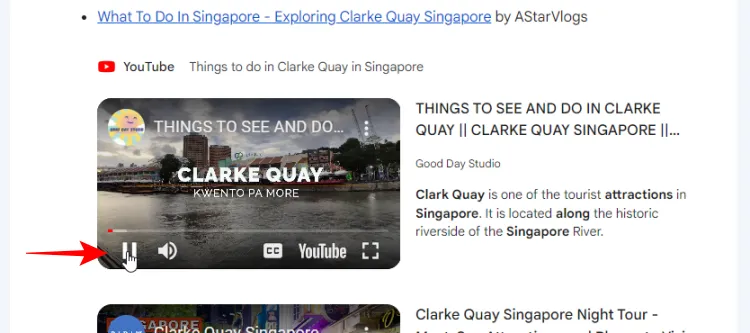
Ou clique nos links para assistir no YouTube.
Você também pode procurar vídeos com palavras-chave específicas para examinar todo o catálogo do YouTube e encontrar os vídeos que atendem às suas necessidades.
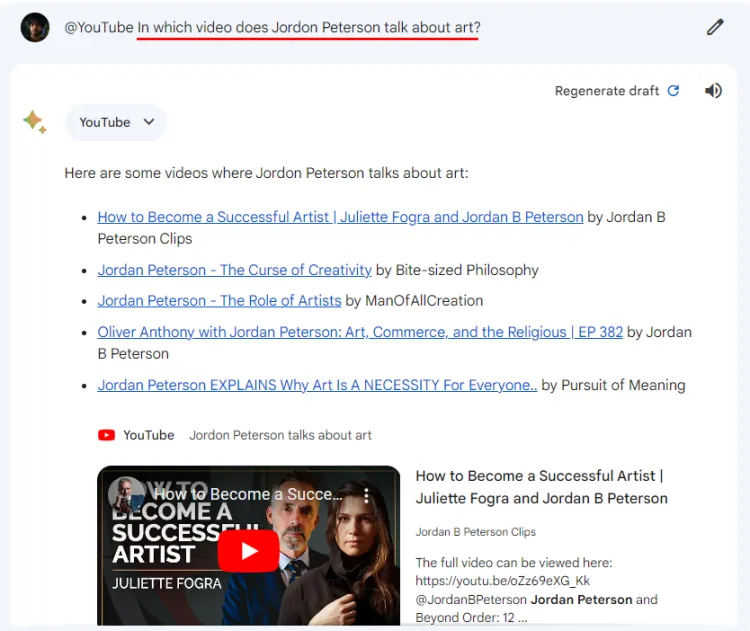
Observe que a extensão não pode acessar sua conta pessoal do YouTube. Portanto, qualquer informação sobre sua atividade no YouTube não estará disponível para Bard.
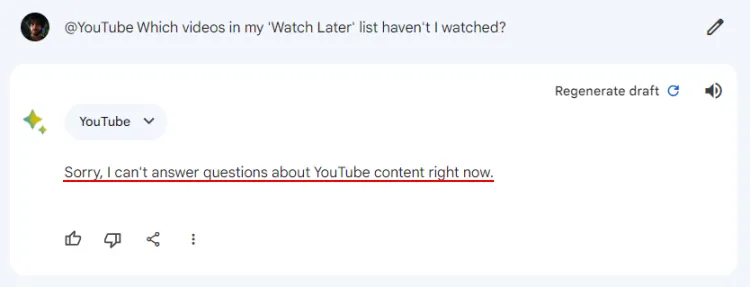
Como usar o Bard para obter informações de voo em tempo real
A extensão Google Flight da Bard fornecerá informações em tempo real para ajudá-lo a planejar sua próxima visita. Vamos ver como isso pode ser feito no Bard:
Digite @flights e selecione a extensão Google Flights.
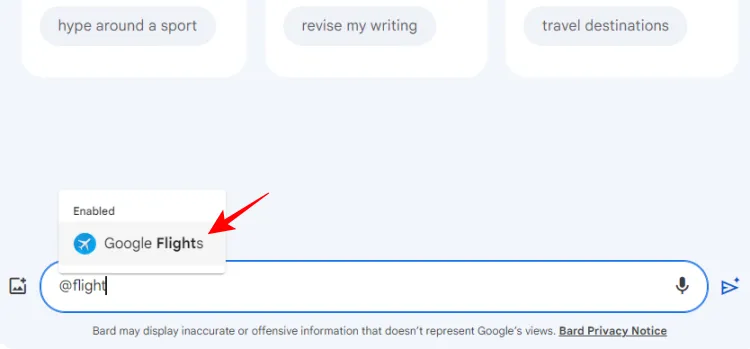
Insira sua consulta relacionada ao voo.
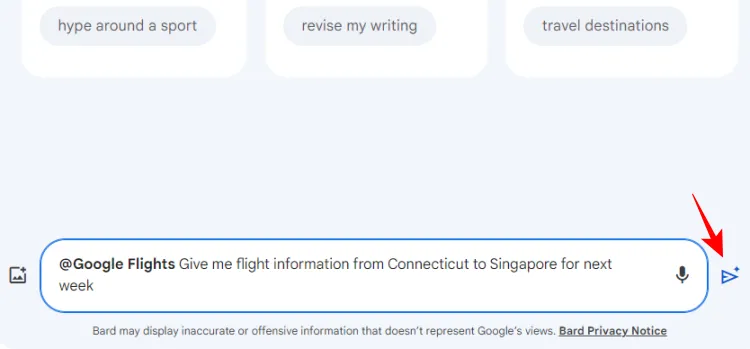
A Bard fornecerá informações sobre seus voos, incluindo o preço (em sua moeda local), a duração do voo e links para você reservá-los no Google Flights.
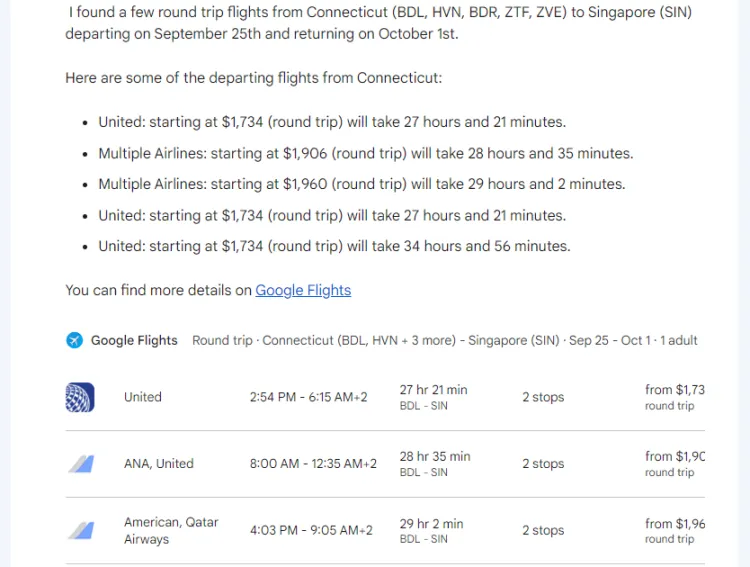
Você pode até obtê-lo para criar um itinerário para suas viagens.
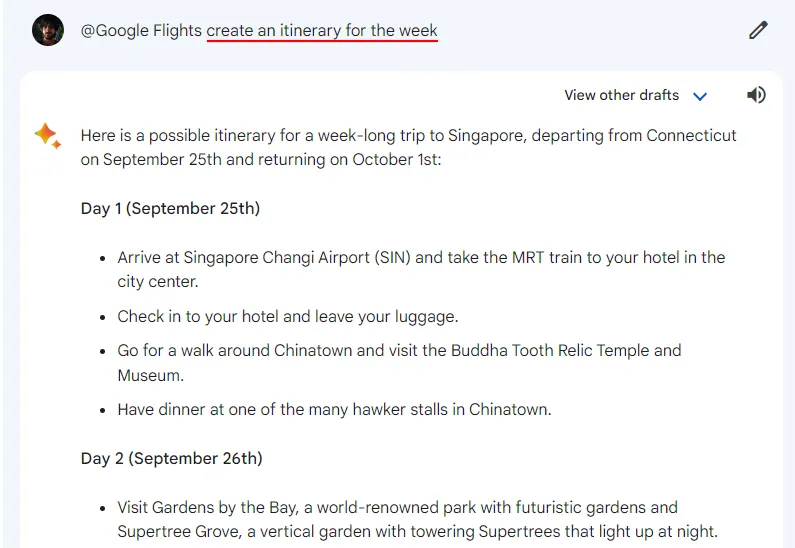
Como usar o Bard para pesquisar hotéis
Semelhante ao Google Flights, o Bard também permite pesquisar hotéis para reservar para sua estadia por meio da extensão Google Hotels. Para começar a usá-lo, digite @hotels e selecione a extensão. Em seguida, insira as informações sobre sua estadia na caixa de aviso.
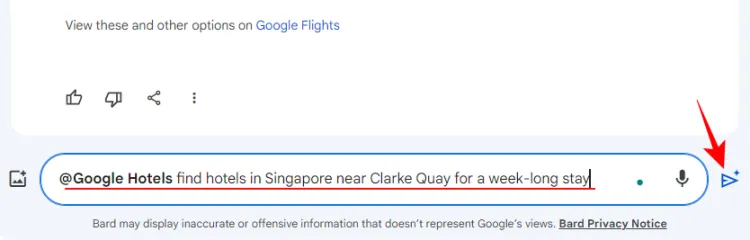
Bard procurará as acomodações no destino indicado e incluirá uma breve descrição do hotel, suas fotos, preço, avaliações e links para você reservar quartos rapidamente.
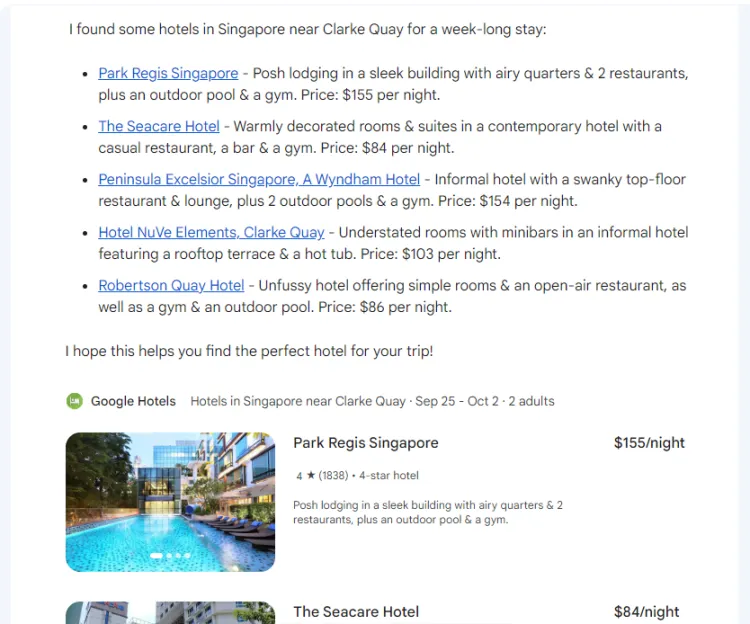
Observe novamente que você precisará habilitar todas essas extensões para permitir que Bard se conecte aos serviços e forneça informações. Uma vez ativadas, você pode usar essas extensões com o símbolo @ ou simplesmente dizer a Bard onde procurar.
Observe também que as informações fornecidas por Bard podem nem sempre estar corretas, pois ele irá lembrá-lo repetidamente no início de cada resposta.
Perguntas frequentes
Vamos dar uma olhada em algumas perguntas frequentes sobre o uso do Bard para pesquisar nas ferramentas do Google usando extensões.
Como faço para integrar o Bard ao Gmail?
Você não pode integrar o Bard ao Gmail. Mas você pode usar a extensão Google Workplace no Bard para examinar seu Gmail e encontrar informações contidas em seus e-mails.
Como faço para usar as extensões do Google Bard?
Para usar as extensões do Google Bard, primeiro elas deverão ser habilitadas. Depois disso, avise Bard com @ seguido da extensão e insira sua consulta.
O Google usará meus dados pessoais para treinar Bard?
O Google afirma que o conteúdo do seu Gmail, Docs e Drive não é usado para treinar o modelo Bard nem é visto por revisores humanos.
Os novos recursos do Bard oferecem imensos recursos que os usuários certamente acharão úteis em suas vidas diárias e no trabalho. Esperamos que este guia tenha ajudado você a entender melhor como usar as extensões Bard para pesquisar serviços e aplicativos do Google. Até a próxima vez! Continue aprendendo.



Deixe um comentário